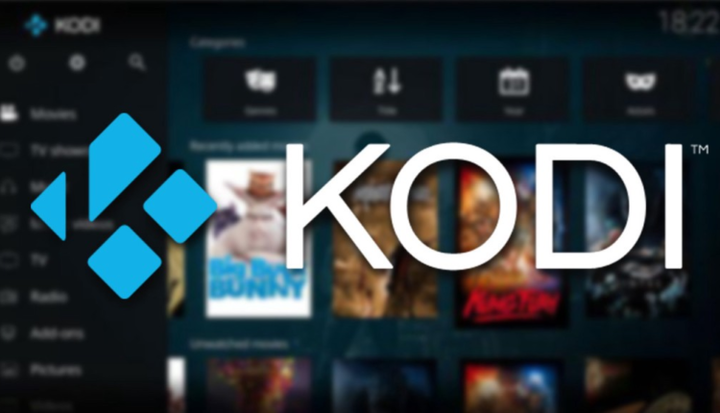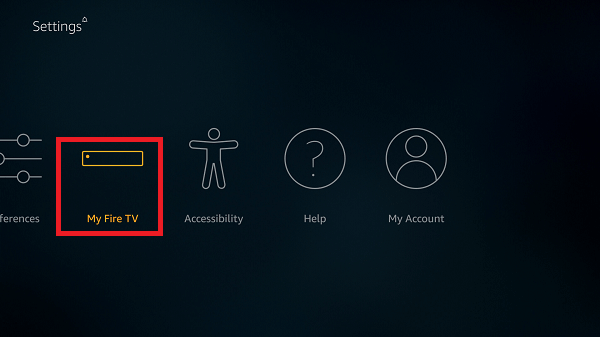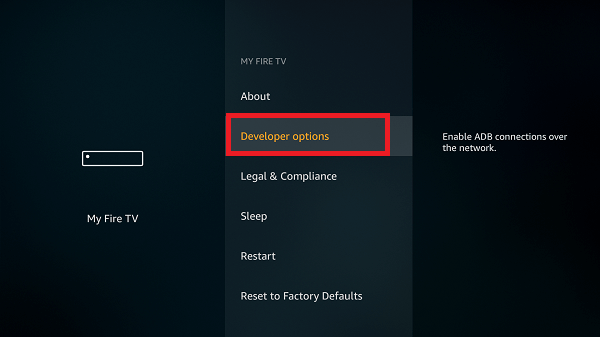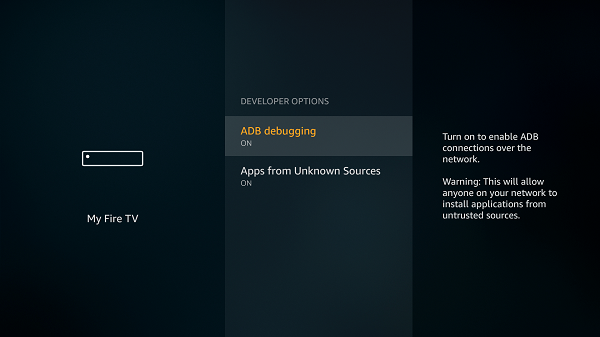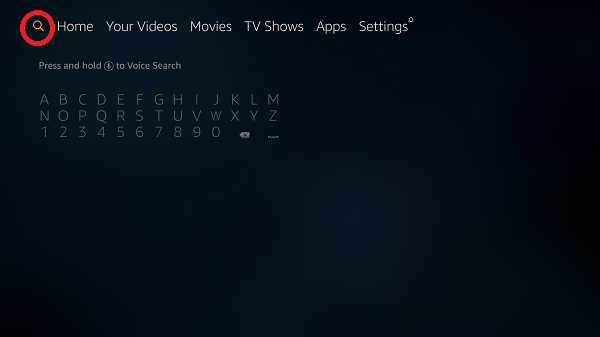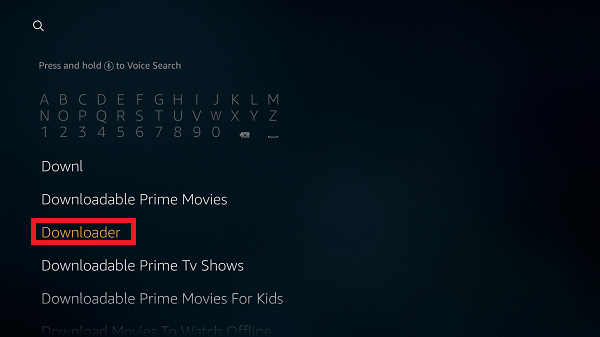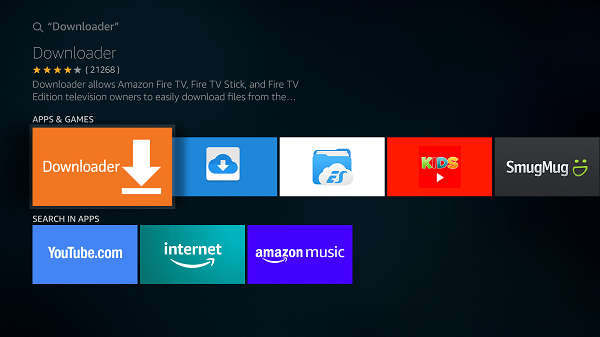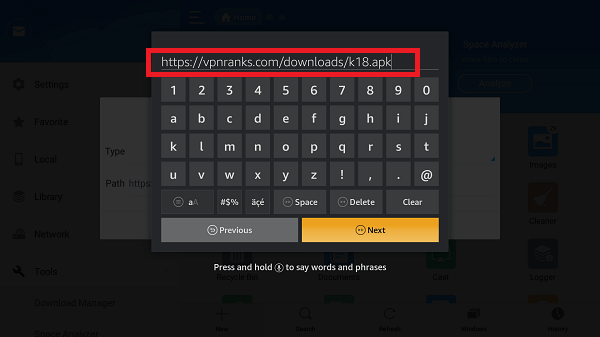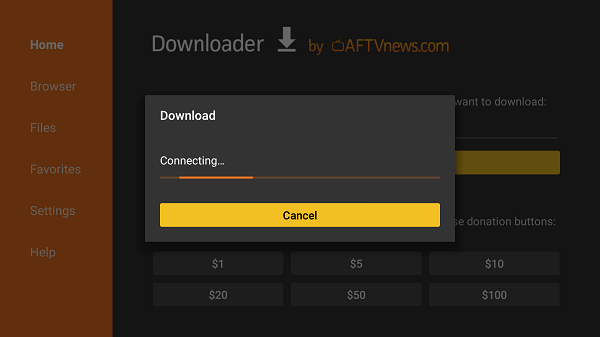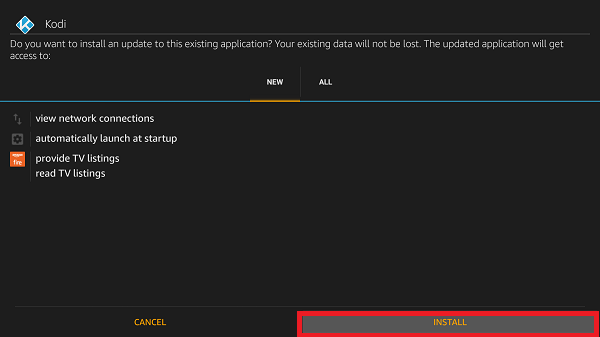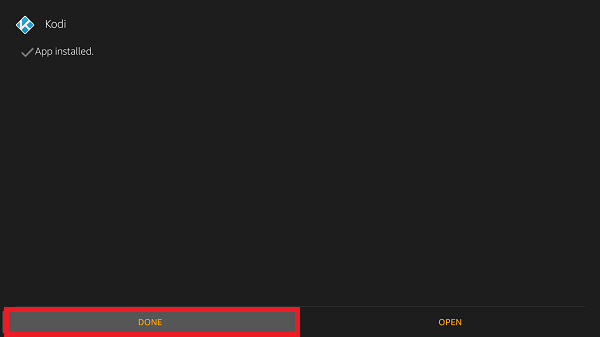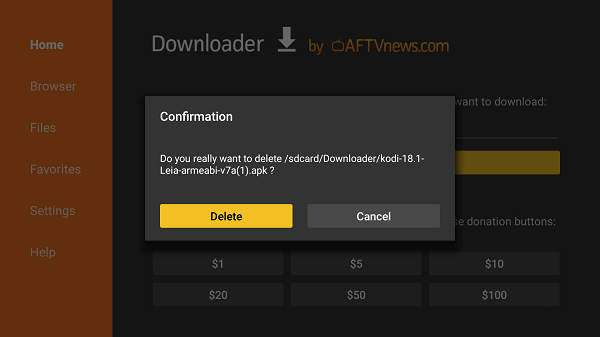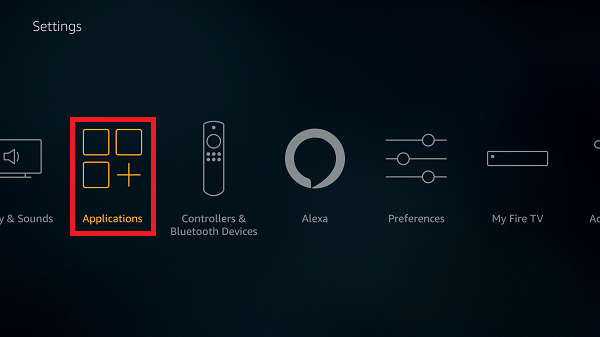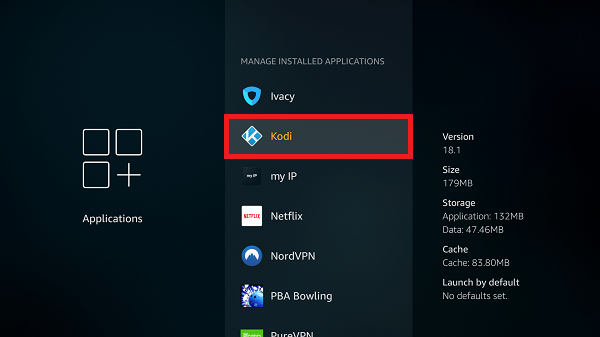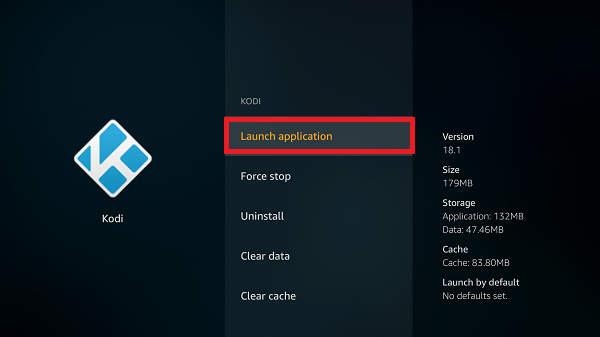7 maneiras fáceis de instalar o Kodi no FireStick com capturas de tela
O FireStick continua sendo o dispositivo de streaming mais barato de todos, enquanto o Kodi é o melhor aplicativo de streaming que o mundo já viu.
Kodi 18 Leia é a nova versão estável que foi lançada em 2019. Este guia combinará os dois gigantes do streaming e fornecerá 10 maneiras de como instalar o Kodi no FireStick. Certifique-se de usar a melhor VPN para Kodi para tornar seu streaming seguro e anônimo.
Se você já instalou o Kodi em dispositivos Amazon, não se esqueça de verificar como atualizar o aplicativo Kodi no seu dispositivo.
Como instalar o Kodi 18 Leia no FireStick com o aplicativo Downloader
Este método levará apenas 4 minutos para configurar
- Abra o FireStick Home > Vá para Configurações
- Clique em Minha TV/dispositivo Fire
- Em seguida, clique em Opções do desenvolvedor
- Ative a depuração do ADB e aplicativos de fontes desconhecidas
- Volte para o FireStick Home novamente> Clique na opção Pesquisar
- Digite ‘Baixador'
- Agora clique na opção Downloader e instale caso não tenha baixado
- Agora abra o aplicativo Downloader
- Digite o link #6002 e clique no ícone Ir
OU
Para instalar o Kodi Krypton 17.6 no FireStick, você precisará colar este link #3957
- O download começará agora (63 MB de tamanho)
- Quando o download estiver concluído, uma nova janela será aberta onde você precisa pressionar Instalar
- Clique em Concluído quando o aplicativo estiver instalado> Você terminou de instalar o Kodi no FireStick
- Agora clique em Excluir > Em seguida, pressione Excluir novamente
- Agora volte para FireStick Home > Clique em Configurações > Aplicativos
- Em seguida, gerencie os aplicativos instalados > Agora clique em Kodi
- Clique em Iniciar
Como instalar o Kodi no FireStick com o ES Explorer
ES File Explorer é outro aplicativo através do qual você pode instalar o aplicativo Kodi em dispositivos Amazon Fire. Veja como você pode chamar a instalação do Kodi no FireStick com o ES Explorer:
Agora que você instalou com sucesso o Kodi no Firestick, está a apenas um clique de distância para assistir a vários filmes populares, programas de TV e muito mais com a ajuda dos melhores complementos Kodi. Vá para Configurações> Aplicativos> Gerenciar aplicativos instalados> Kodi para iniciá-lo.
Como instalar o Kodi sem o ES File Explorer no Firestick
Você também pode instalar o Kodi no Firestick sem o ES File Explorer. Neste exemplo, usaremos o aplicativo Apps2Fire que você pode obter na Android Play Store. Siga as etapas abaixo para carregar o Kodi no Firestick sem o ES Explorer:
Como instalar o Kodi versão 18 no FireStick usando outros métodos populares
Existem outros métodos alternativos pelos quais você pode instalar o Kodi no FireStick e estão listados abaixo:
- Kodi no FireStick com FireDL
- Kodi no FireStick com AppStarter
Como instalar o Kodi 18 no FireStick com FireDL
Como instalar o Kodi 18 no FireStick com o AppStarter
Como instalar o Kodi no Fire TV Cube
O processo de configuração do Kodi no cubo Fire TV é bastante semelhante ao Firestick. A Amazon aplicou a noção da tecnologia Alexa na letra e no espírito verdadeiros. Como resultado, o famoso gigante da tecnologia é capaz de lançar o cubo Fire TV do zero.
O Fire TV Cube trabalha em colaboração com o Alexa, como já mencionado. Assim, você pode realizar seus desejos de streaming de mídia sem usar o controle remoto.
Como instalar o Kodi no Firestick usando o Windows
Se você é um usuário do Windows e deseja aproveitar o streaming do Kodi no Firestick pelo Windows, veja como instalar o Kodi no Firestick usando o Windows PC:
Como instalar o Kodi no Firestick usando o Mac
O mesmo se aplica aos usuários de Mac também. Isso significa que você pode instalar o Kodi no Amazon Firestick com Mac com bastante facilidade. Aqui está a lista de etapas que você deve seguir para instalar o Kodi no Firestick usando o Mac:
Por que precisa de uma VPN para o Amazon Firestick?
O Amazon Firestick tornou-se um centro de entretenimento para as massas devido aos seus canais favoritos de todos os tempos, interface elegante e ofertas de mídia de alto nível. Mas quando se trata do Kodi no Firestick, os assinantes podem obter uma dose completa de entretenimento transmitindo canais populares (HBO Now, Netflix, USTV Now, CBS e muitos mais).
No entanto, os aplicativos especificados são restritos geograficamente em suas regiões e você enfrentará a barreira da restrição geográfica ao acessá-los do exterior. Para evitar a restrição, o VPN for FireStick permitirá que você se conecte a um servidor VPN localizado no respectivo país ao qual o canal pertence.
Como instalar VPN no Firestick
Etapa 1: primeiro você precisa habilitar aplicativos de fontes desconhecidas e depuração do ADB
Etapa 2: Vá para Firestick Home> Abra o aplicativo Kodi> Agora siga como usar o Kodi com uma VPN para concluir o processo
Para obter mais detalhes sobre o Firestick VPN, confira os detalhes detalhados de VPNs gratuitas para Firestick.
Perguntas frequentes
Sim, o Kodi funciona perfeitamente com o FireStick e apresenta literalmente várias maneiras de instalar o Kodi no FireStick 2021. Você pode não encontrar o aplicativo Kodi na Amazon App Store, mas outras maneiras de instalar o Kodi FireStick são igualmente confiáveis.
De fato, Kodi e FireStick se complementam bem. O Kodi é um aplicativo gratuito, enquanto o FireStick é provavelmente o dispositivo mais barato que pode transmitir conteúdo diretamente na sua TV. Adquira este dispositivo por menos de US $ 20, instale o Kodi nele e transforme sua TV em um cinema em casa.
Kodi é um software de código aberto gratuito, disponível para todas as plataformas e sistemas operacionais que transmite conteúdo de mídia com a ajuda dos complementos Kodi. Assim como o Android, é gratuito para usar e instalar, enquanto permanece aberto para qualquer desenvolvedor de terceiros criar complementos para streaming de conteúdo de mídia. A interface Kodi está sujeita a alterações de acordo com seus gostos, o que torna a experiência de assistir filmes e programas de TV uma experiência divertida.
Você pode seguir etapas simples para atualizar seu Amazon Fire TV ou Fire TV Stick rapidamente. A lista de etapas inclui:
- Abra seu Fire TV> Dispositivo> Opções do desenvolvedor> Aplicativos de fontes desconhecidas
- Através da tela do Fire TV> guia Pesquisar> Escreva ‘Downloader' para explorar o aplicativo de download> Download> Abrir
- Escreva o URL http://kodi.tv/download>Download> Um pop-up aparecerá perguntando sobre o download da versão mais recente do Kodi
- Clique em instalar e conclua o processo de instalação
Antes de instalar a versão mais recente do Kodi do Fire TV Stick, você precisará remover ou instalar a versão existente. Ao fazer isso, você é capaz de atingir seu objetivo de acordo com suas necessidades. Aqui está como você deve fazer:
- Vá para o seu Amazon Fire TV Stick e escolha Configurações> Aplicativos> Gerenciar aplicativos instalados
- Explore o Kodi percorrendo a lista de aplicativos
- Escolha Kodi e selecione ‘Desinstalar' na próxima tela
- Por favor, confirme na próxima tela e deixe o processo terminar
É assim que você pode remover o Kodi do Amazon Fire TV Stick rapidamente.
Kodi em várias plataformas além do FireStick
O Kodi está disponível em várias plataformas além do FireStick, elas estão listadas abaixo:
Empacotando
Enquanto os fãs e assinantes de streaming elogiam o Amazon Firestick por sua interface amigável, os usuários começaram a aproveitar ainda mais o Firestick instalando o Kodi/XBMC. Este guia de 2019 é instalar o Kodi no Firestick 17.6 Krypton, bem como instalar o Kodi no Fire Stick no Kodi 18 Leia, ajudará você a obter a melhor plataforma de entretenimento no seu dispositivo em questão de segundos.
Além disso, uma VPN Kodi permitirá que você transmita os filmes, programas, documentários, videoclipes e mais mídias mais recentes sem o problema de restrições geográficas. Se você enfrentar algum problema com o procedimento de configuração, sinta-se à vontade para deixar um comentário abaixo.